
Samsung Smart TV güncellemesini ister TV üzerinden isterseniz USB kullanarak kolaylıkla yapabilirsiniz.
Samsung Smart TV’de işletim sistemi performans sorunlarını ve hataları çözmek ve özellikleri iyileştirmek için güncelleme yapmak gerekir.
Samsung Smart TV güncellemesi yaptığınızda TV kanallarınız ve diğer bilgileriniz silinmeyecektir.
Samsung Smart TV güncellemesi nasıl yapılır❓
- Kumanda üzerinde bulunan Ev (Menü) tuşuna basın.
- Ayarlar‘a girin.
- Destek’e giriş yaparak Yazılım Güncelleme seçeneğine basın.
- Şimdi Yükselt (Güncelle) bölümünü seçin.
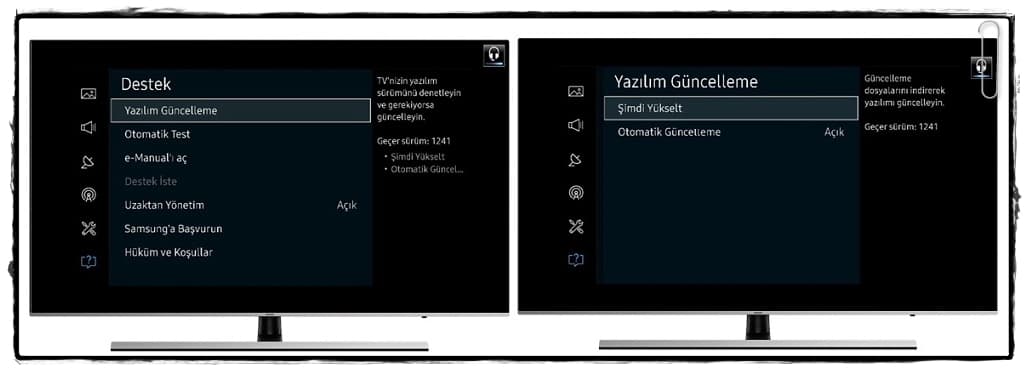
Smart TV‘niz için yeni bir sürüm güncellemesi varsa kontrol edilerek TV’nize indirilecek ve kurulacaktır. Yükleme işlemi internet bağlantı hızınıza göre 10-20 dk arası sürebilmektedir.
Eğer herhangi bir güncelleme görünmüyorsa USB kullanarak güncellemeyi indirebilir ve kurabilirsiniz.
Smart TV güncelleme dosyasını USB üzerinden indirmek için öncelikle Samsung Smart TV‘nizin model kodu ve seri numarasını öğrenmeniz gerekiyor. Bunun için buradaki yazımıza bakabilirsiniz.
Samsung Smart TV USB güncelleme nasıl yapılır❓
- www.samsung.com‘a girerek sağ üst taraftaki büyüteç simgesine (arama butonu) tıklayın.
- Açılan pencereye televizyonun modelini veya modelinin ilk 6 hanesini yazarak Aramayı başlatın. Sonuç bölümünde TV’niz görünecektir.
- Burada üst kısımda yer alan Destek sekmesine geçiş yapın. Aradığınız modele ilişkin tüm ekran çeşitleri listelenecektir.
- TV’nizi bularak tekrar Destek kısmına tıklayın.
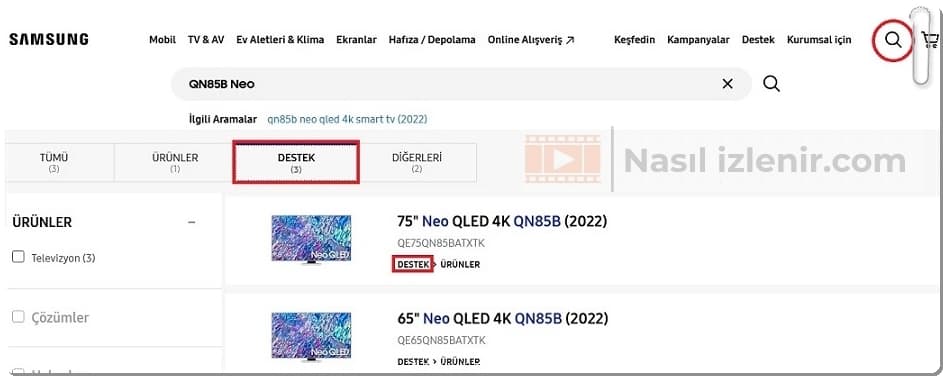
- Televizyona ait sayfa açılacaktır, burada Klavuzlar ve İndirmeler‘e tıklayın.
- Upgrade File (USB Type) yanındaki İndir butonuna basarak yazılımı bilgisayara indirin.
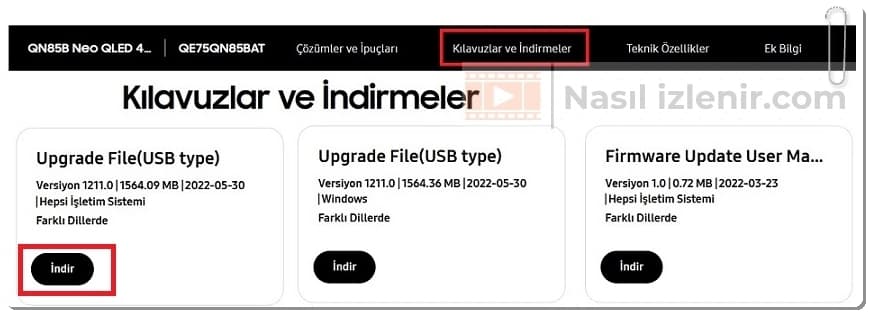
- İndirme işlemi tamamlandıktan sonra .exe dosyasına çift tıklayın ve Extract (Buraya çıkart) seçeneğini seçin.
- İşlem tamamlandıktan sonra T- ile başlayan sarı bir dosya oluşacaktır.
- Bilgisayara indirmiş olduğunuz yazılım dosyasını tamamen boş bir USB belleğe kopyalayın ve televizyonun USB girişine takın.
- Kumanda üzerinde bulunan Ev (Menü) tuşuna basın ve Ayarlar‘a girin.
- Destek sekmesine girin ve Yazılım Güncelleme seçeneğine seçin.
- USB Flaş Sürücüsü Dosyalara Gözat seçeneğinde Evet‘i seçin.
Yükleme işleminin tamamlanmasını bekleyin. Yükleme tamamlanmadan televizyonunuzu fişten çekmeyin.
Bazı Samsung Smart TV’lerde yazılım güncelleme seçeneği pasif şekilnde görülmektedir. Bunu çözebilmek için:
- Kumandadaki Smart Hub (Altıgen tuş)’a basın.
- Sırasıyla Menü > Destek > Yazılım Güncelle kısmına girin.
Samsung Smart TV yazılım güncelle aktif olacaktır ve yazılım güncelleme başlayacaktır.
Biliyor musunuz?
Samsung Smart TV‘lere, oyun, müzik, video, spor, eğitim, yaşam tarzı ve diğer kategorilerde uygulama yükleyebilirsiniz. Samsung Smart TV‘ler için uygulama bulma ve uygulama yükleme işlemini oldukça kolay bir şekilde buradaki yazımıza bakarak yapabilirsiniz.
Samsung Smart TV güncellemesi hakkında sık sorulan sorular
Samsung Smart TV yi güncellemek gerekir mi?
Samsung Smart TV’de işletim sistemi performans sorunlarını ve hataları çözmek ve özellikleri iyileştirmek için güncelleme yapmak gerekir.
Samsung Smart TV Güncellemesi ne kadar sürer?
Samsung Smart TV güncelleme yükleme işlemi internet bağlantı hızınıza göre 10-20 dk arası sürebilmektedir.
Samsung Smart TV yi güncellersem kanallar silinir mi?
Samsung Smart TV güncellemesi yaptığınızda TV kanallarınız ve diğer bilgileriniz silinmeyecektir.